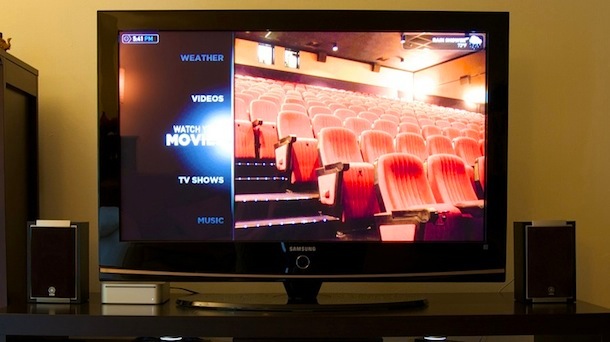
ほとんどすべてのMacをホームメディアセンターとして使用できます。 どうやって? -あなたが尋ねる-あなたが必要とするのは正しいツールだけです。 はい、お使いのMacBook Pro、MacBook、Mac Mini、iMac、さらにはMac Proでもメディアセンターに変身することができ、想像以上に簡単です。
HDMI入力およびMac、できればHDMIオーディオ出力を備えたHDTVの自慢の所有者であれば、この記事は役立つかもしれません(お使いのMacがHDMIダイレクトオーディオ出力をサポートしていない場合、心配はいりません。も))。 記事を最後まで読んだ後、テレビに接続されたMac Media Centerを作成し、普通の部屋をお気に入りのソファに座って遠隔操作できる珍しいホームシネマに変える方法について十分な知識を得ることができます。
Mac Media Centerをインストールする
MacでMedia Centerをセットアップするために必要なものは次のとおりです。
•HDMI入力付きHDTV
•オーディオ/ビデオ出力をサポートするMac(完全なHDMIをサポートする新しいMacモデルを使用することをお勧めします。新しいMac Miniはこれに最適です)
•HDMIケーブル(お使いのMacがHDMIダイレクト出力をサポートしていない場合は、その他の適切なケーブル)
•Apple Remote
•Apple Wireless KeyboardおよびWireless Mouseはオプションですが、強くお勧めします。メディアセンターでWebを閲覧したり、ゲームをプレイしたりできます。
• Plex ... Plexはおそらくメディアセンターに最適なソフトウェアソリューションであり、Mac OS X上でアプリケーションとして実行されます。 美しいインターフェース、幅広いメディアのサポート、無料ダウンロード。 どうして彼を愛せないの?
手順1)目的のビデオ出力アダプターを選択する
まず、最も重要なことは、ケーブルを整理することです。 最新のMacモデルでは、完全なHDMIオーディオおよびビデオ出力は1本のケーブルを介して行われますが、他のモデルではアダプタが必要になります。 たとえば、MacBook Pro 2010は、Mini DisplayPort-HDMIアダプターと標準のHDMIケーブルのみを必要とします。これは、完全なHDMI出力をサポートしているためです。 新しいMac Mini 2010は、追加ケーブルなしで直接HDMI出力をサポートしているため、HDMIケーブルのみが必要です。
ケーブルの種類は使用するコンピューターデバイスによって異なるため、Macに特に必要な出力アダプターを正確に判断する必要があります。
ステップ2)Plex Media Centerソフトウェアのダウンロードとインストール
Plexは、実際にはMac OS Xで実行される優れたメディアセンターソフトウェアです。
Plex Media Serverには次の機能があります。
•便利なカタログ、編成、およびすべてのメディアファイルへのアクセス:映画、音楽、写真など-これらはすべてPlexで直接
•映画、テレビ番組、アルバム、テレビ番組、IMDB評価などを自動的にダウンロードする
•HDビデオコンテンツのほぼ完璧な再生
•Hulu、Netflix、YouTube、MTV、Vimeoなどのプラグインビデオサポート
•さまざまな種類のビデオおよびオーディオファイルのコーデックサポート
•好み、設定、テレビに合わせてプログラムインターフェイスを完全にカスタマイズする機能
•外国語の映画の字幕のサポート
•shoutcastストリームと音楽のビジュアライザーのサポート
•特定の地域の天気予報(プログラムはデフォルトの地域を自動的に決定します)
•RSSフィードのサポート
•Apple Remote、ワイヤレスキーボード、ワイヤレスマウスに対応
•Nvidia 9400M、GT320M、GT330MチップセットでのH.264ビデオ再生のハードウェアアクセラレーションのサポート
ご覧のとおり、Plexはフル機能のプログラムであるため、Macメディアセンターで使用することをお勧めします。 使いやすく、機能がPlexに劣らないアプリケーションがある場合、それについては何も知りません。 また、Plexのインストールは非常に簡単です。
Plexのインストール方法:
• Plexの最新バージョンをダウンロードする
•アプリケーションをアプリケーションフォルダーにドラッグします。
•Plexを起動する
•Apple Remoteと同期させます(サードパーティのドライバーをインストールするように求められる場合がありますが、無視してください)。
•キーボード(またはApple Remote)を使用して、ビデオソース(ディレクトリ、ハードドライブなど)の方向を見つけて示す
•映画、テレビ番組、音楽を聴く-好きなものを!
はい、本当に簡単です。 Plexは、iTunes音楽ライブラリを自動的に開くこともできます。 ここにはほとんど何もインストールしません。
メディアブラウザインターフェースのスクリーンショットは次のとおりです。

ステップ3)Mac Media Centerをテレビに接続します
これを行うことはまったく難しくありません。適切なケーブルがあることを確認するだけです。 自分が新しいMac Mini 2010の所有者であると想像するなら、MiniをテレビのHDMIポートに接続するのにHDMIケーブルのみが必要です。
ステップ4)Mac Media Centerをお楽しみください!
Plexを起動してMacをテレビに接続すると、完了した作業を楽しむことができます! 新しいメディアセンターで、快適になってエンターテイメントの世界に飛び込みましょう。 その後、Plexアプリケーションから直接アクセスできる追加のプラグインをダウンロードして、Plex設定を変更できます。

それらに対するいくつかの質問と回答:
Macメディアセンターでインターネットにアクセスしたり、ゲームをプレイしたりするにはどうすればよいですか?
Plexを終了して、Safariまたはゲームを開始するだけです。 Macをテレビに接続するとすぐに、後者はMacの大きな外付けモニターになります。したがって、その品質で使用して、ほぼすべてのゲームをプレイしたり、Webを閲覧したりできます。 Macでできること。
主にHDMI出力を備えた新しいMacモデルでメディアセンターを作成できるのはなぜですか?
これらの目的のために、新しいMacは主に推奨されます。これは、完全なHDMIビデオ/オーディオエクスポートをサポートしているため、インストールとセットアッププロセスが簡素化されるためです。 実際、完全なHDMI出力をサポートしていないMacでも同じメディアセンターをセットアップできますが、これには追加の要素が必要になります。 新しいMacで1本のHDMIケーブルでできることは、古いMacで作業するときに追加のケーブルが必要になることです。 たとえば、以前のMacモデルでは、ミニDVI-DVIアダプター、次にDVI-HDMIアダプター、HDMIケーブル、およびオーディオ出力用の追加のAUXケーブルが必要になる場合があります。 正確な要件はお使いのMacモデルによって異なりますが、必要なものはすでにわかっているため、入手するのは難しくありません。 つまり、古いMacをお持ちの場合、絶望せずに適切なアダプターを購入するだけです。さもないと、上記の作業の進捗は変わりません。
MacがHDMIをエクスポートしないのですが、どうすればいいですか?
お使いのMacがHDMIダイレクト出力をサポートしていない場合、DVIからHDMIアダプターを使用できます.DVIは音声を送信しないため、オーディオ出力コネクターからテレビのオーディオ入力にオーディオ信号を運ぶために追加のケーブルが必要なことに注意してください
質問、提案、代替ソリューションがある場合は、喜んで耳を傾け、それを実装しようとします。